CAD是一种专业的制图软件,这里所说的CAD就是一款用于建筑、机械等产品构造以及电子产品结构设计的软件。在CAD使用中,打印的过程中可能会遇到需要设置样式的时候,那么遇到这种情况我们应该怎么操作呢?其实很简单,下面我就带大家了解一下,CAD中如何设置打印样式的方法。希望对大家有所帮助,感兴趣的小伙伴可以关注了解一下。
方法/步骤
第1步
打开AutoCAD2010进入绘图界面,按ctrl+p或是"文件"-“打印”显示“打印”对话框
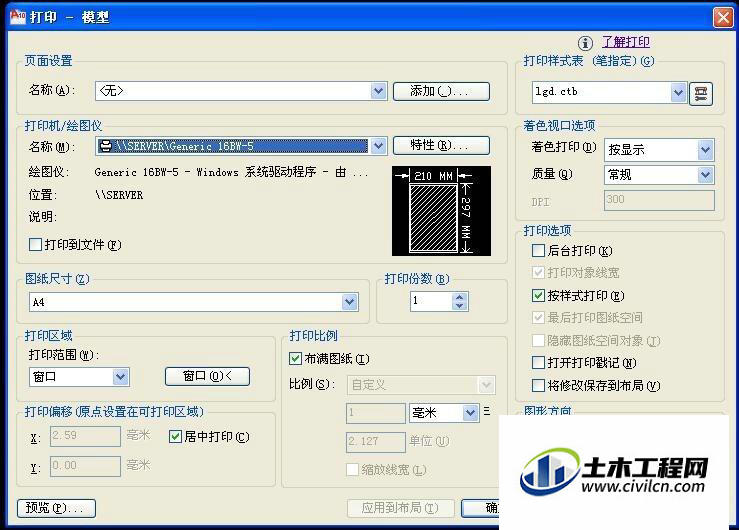
第2步
点击右上角“打印样式表”选择下拉箭头——选择“新建”——进入“添加颜色相关打印样式表”——选择“创建新打印样式表”,点击下一步——输入文件名(这里已123为例),点击下一步——选择“打印样式表编辑器”——进入编辑器——选择“表视图”——选择颜色1,使用对象颜色选择下拉箭头,选择黑色——在颜色出右击选择“应用到所有样式”这样所有颜色全部为设定的黑色
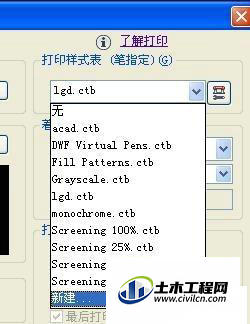

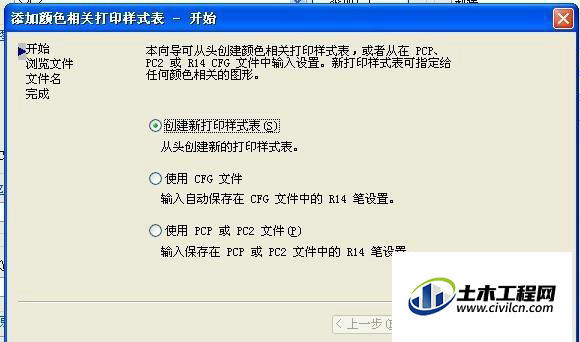



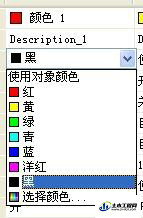
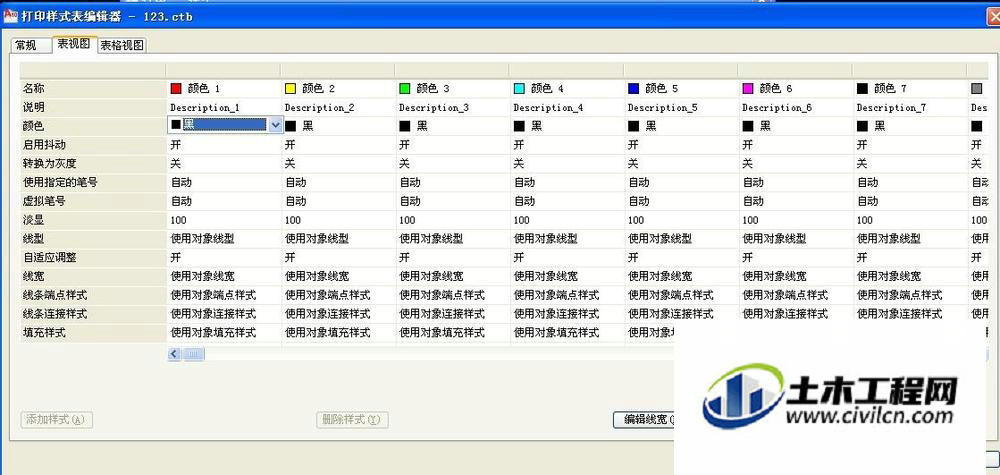
第3步
上面已经对颜色做了设定,接下来是对相应线的线宽做设定,见一下步骤:先设定细实线已宽度0.18mm为标准,已对颜色设定同样的方法来设定所有线宽(见下图),所有线宽设定好后就来单独设定粗实线的线宽(0.35mm)已颜色1为粗实线,在线宽一栏中点击下拉箭头直接选择0.35mm宽即ok。点击保存并关闭进入“添加颜色相关打印样式表”选择“完成”然后打印预览即可。


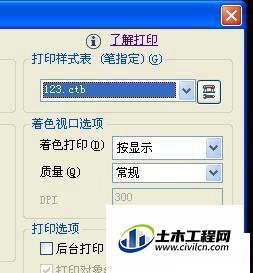


温馨提示:
以上就是关于“CAD中怎么设置打印样式?”的方法,还不太熟悉的朋友多多练习,关注我们,帮你解决更多难题!
